Cómo puedo desbloquear mi ordenador, Cómo puedo personalizar mi ordenador – Acer Aspire V5-571G User Manual
Page 421
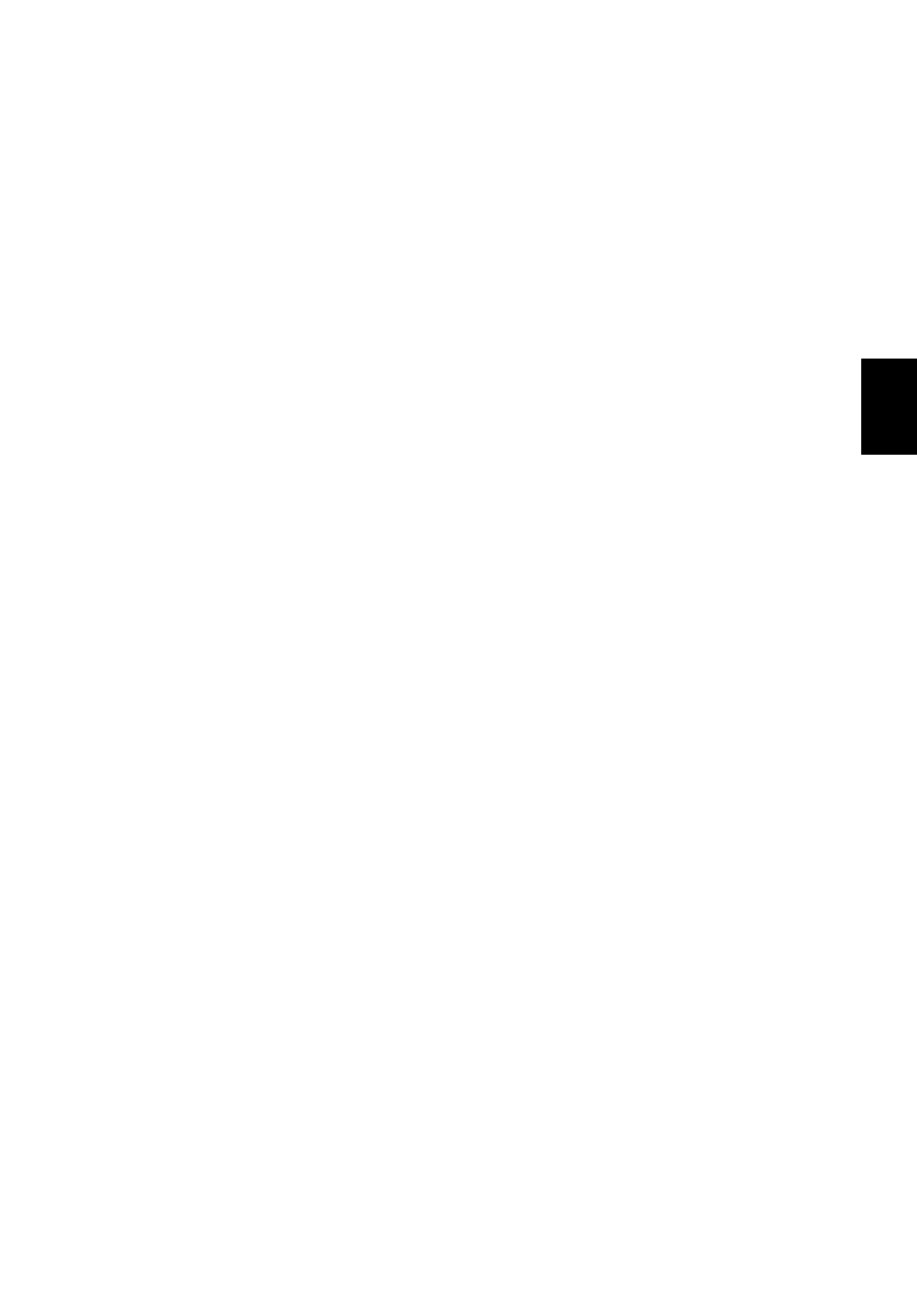
55
Esp
añol
¿Qué son los "iconos dinámicos"?
Los iconos dinámicos son similares a las miniaturas de las aplicaciones que se
actualizarán con contenido nuevo siempre que esté conectado a Internet. Por
ejemplo, podrá ver las actualizaciones del tiempo o los valores de bolsa sin tener
que abrir la aplicación.
¿Cómo puedo desbloquear mi ordenador?
Pulse cualquier tecla y haga clic en el icono de una cuenta de usuario para
desbloquear el ordenador. Si su cuenta está protegida mediante contraseña, deberá
introducir dicha contraseña para continuar.
¿Cómo puedo personalizar mi ordenador?
Puede personalizar Inicio con diferentes imágenes de fondo o si lo prefiere,
organizando los iconos de modo que se adapten a sus preferencias.
Para cambiar el fondo, pulse la tecla de Windows + <C> y haga clic en
Configuración > Cambiar configuración de PC > Personalizar. Haga clic en la
pantalla de Inicio en la parte superior de la página y seleccione un color y una
imagen.
¿Cómo puedo mover Iconos?
Haga clic durante varios segundos en un icono para seleccionarlo, después
arrástrelo al lugar en Inicio donde quiere que aparezca. El resto de iconos se
moverán para hacer sitio al icono en su nueva ubicación.
¿Puedo aumentar o reducir el tamaño de los Iconos?
Haga clic con el botón derecho en un icono, después seleccione Más pequeño o
Más grande en el menú que aparece en la parte inferior de la pantalla.
¿Cómo puedo personalizar la pantalla de bloqueo?
Puede personalizar la pantalla de bloqueo con una imagen diferente o permitir que
ésta muestre rápidamente su estado y notificaciones según sus preferencias.
Para cambiar el fondo, pulse la tecla de Windows + <C> y haga clic en
Configuración > Cambiar configuración de PC > Personalizar. Haga clic en
Pantalla de bloqueo en la parte superior de la página y seleccione la imagen y
aplicaciones que le gustaría ver en la pantalla de bloqueo.
¿Entonces cómo cierro una aplicación?
Mueva el cursor a la parte superior de la pantalla, y haga clic y arrastre la ventana
hacia abajo para cerrar la aplicación.
Puede cerrar aplicaciones a partir de miniaturas en el borde izquierdo de la pantalla,
haciendo clic con el botón derecho en la miniatura y seleccionando Cerrar.
- Aspire V5-431 Aspire V3-471 Aspire V3-571G Aspire V3-771 Aspire EC-471G Aspire E1-421 Aspire V5-431G Aspire E1-531 Aspire V5-571 Aspire E1-571G Aspire V3-531G Aspire V3-551 Aspire V5-531 Aspire V3-551G Aspire E1-521 Aspire E1-571 Aspire V3-571 Aspire E1-471 Aspire V5-531G Aspire E1-431 Aspire V3-431 Aspire V5-471 Aspire E1-471G Aspire V3-731G Aspire E1-431G Aspire E1-531G Aspire V3-471G Aspire V5-471G Aspire V3-531 Aspire V3-731 Aspire V3-771G
